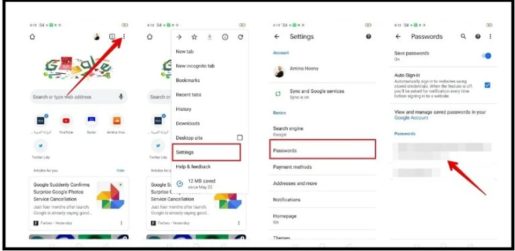Hoe kinne jo wachtwurden fine, eksportearje of wiskje opslein yn in Android -tillefoan
Mei safolle wachtwurden dy't wy nedich binne by it brûken fan it ynternet, binne d'r in protte tsjinsten en applikaasjes ferskynd om wachtwurden te behearjen, al jo wachtwurden te behâlden, sadat jo se op elk momint kinne besjen, en jo ek kinne oanmelde op de measte websides sûnder wat te typen.
As jo Android -tillefoan is keppele oan in Google -akkount, sil it in eigen wachtwurdbehearder hawwe, dy't alle wachtwurden folget dy't jo brûke yn 'e Google Chrome -app.
Mei dizze funksje kinne jo wachtwurden opslaan foar de tsjinsten en siden dy't jo yn Chrome besykje foar maklike tagong, en de wachtwurden sels kinne tagonklik wurde op elk apparaat dat de Chrome -blêder brûkt dy't keppele is oan itselde Google -akkount.
Hjir is hoe't jo wachtwurden fine, eksportearje of wiskje opslein op in Android -tillefoan:
- Gean nei de Google Chrome -blêder op jo tillefoan.
- Tik op it ikoan mei trije punten yn 'e rjochter boppeste hoeke, en dit symboal kin ek yn' e legere hoeke wurde pleatst ôfhinklik fan jo tillefoanmodel en fabrikant.
- Klikje op Ynstellings yn it popupmenu.
- Klik Wachtwurden. Jo moatte miskien it wachtwurd fan jo Google -akkount ynfiere, of ien fan 'e biometryske befeiligingsfunksjes brûke dy't jo op jo tillefoan brûke, lykas: fingerprint of gesichtsherkenning.
- Jo sille in lange list mei siden sjen, elk mei in brûkersnamme en wachtwurd opslein, klikje op de side waans wachtwurd jo wolle fine, klikje dan op it eachpictogram om dit wachtwurd te sjen.
- Om it wachtwurd te kopiearjen en it earne oars te plakjen, lykas: e-post as as notysje, drukke op it ikoan dat op twa fakjes boppe-op liket, om't dit it wachtwurd sil kopiearje nei it tillefoangeheugen.
- Om it wachtwurd te wiskjen, klikje jo op de jiskefet boppe oan it skerm.
Hoe eksportearje wachtwurden opslein yn Google Chrome:
As jo wachtwurden wolle eksportearje opslein yn 'e Google Chrome -app op jo tillefoan, om't jo hawwe besletten jo Google -akkount te wiskjen, of om in oare reden, lit Google jo:
- Gean nei de Google Chrome -blêder op jo tillefoan.
- Klikje op it ikoan mei trije stippen yn 'e rjochter boppeste hoeke.
- Klikje op Ynstellings yn it popupmenu.
- Klik Wachtwurden. Klikje op dit skerm op it ikoan mei trije stippen yn 'e rjochter boppeste hoeke.
- Selektearje de opsje "Wachtwurden eksportearje". Jo wurde frege in PIN yn te fieren om jo tillefoan foar ferifikaasje te ûntsluten.
- Jo sille in warskôgingsberjocht sjen dat seit: "De wachtwurden sille sichtber wêze foar elkenien dy't it bestân kin sjen dat jo eksportearje." Klikje op de opsje (Wachtwurden eksportearje) dy't dêryn ferskynt.
- De side Opsjes foar dielen sil ferskine, wêr't jo it bestân kinne stjoere fia elke applikaasje dy't jo op jo tillefoan brûke, dus jo moatte in feilich plak kieze om it bestân op te slaan dat jo eksportearje.
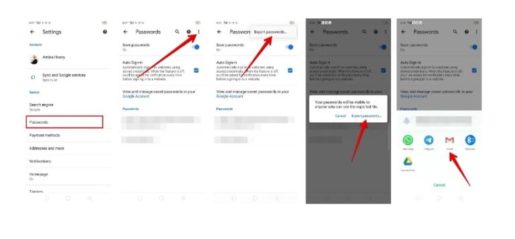
Noat: Wachtwurden wurde opslein yn it bestân as platte tekst, wat betsjuttet dat elkenien dy't tagong hat ta it bestân it kin besjen, sadat jo dit bestân allinich moatte opslaan op in plak dat jo tagong kinne krije.